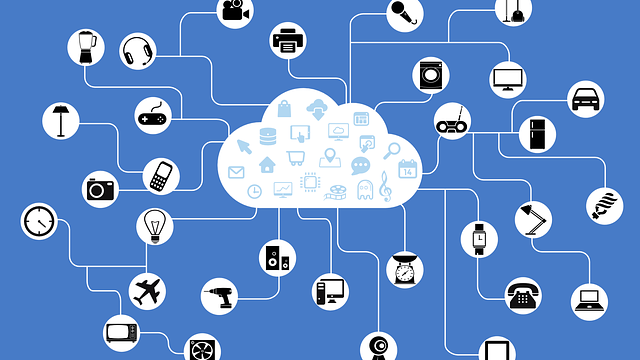おはようございます。こんにちは。こんばんは。
ミッドです。
新型コロナ感染防止で、テレワークでお仕事されている方が増えているのかなと思います。
会社によってテレワークの仕方は様々だと思いますが、会社PCを貸与されて利用している場合、会社のセキュリティによりスクリーンセーバがONになっていて、
ちょっと洗濯物干してこよ!食器洗おう!と、離席すると
スクリーンセーバが掛かってしまうことがよくあります。
今日はスクリーンセーバとは?の概要と、スクリーンセーバの設定を回避する方法をご紹介します。前編では、スクリーンセーバとは?物理的な回避方法の1つをご紹介します。
明日の後編では、レジストリ操作や簡易PG作成など、ちょっとテクニカルな内容に触れます。
スクリーンセーバとは
一定時間たつとデスクトップ画面がロックされて(設定次第)、別の画面に移る機能です。
会社では、離席時に重要情報の横見や、パソコンを勝手に操作されないように、数分でこのスクリーンセーバが掛かるように設定されていることが多いです。
またWindowsマークボタン+Lでスクリーンセーバを手動で即時にかけられますので、離席時にはスクリーンセーバを掛けてくださいといったこともアナウンスしてます。
個人でもディスプレイの液晶焼き付けを防ぐために、「昔は」スクリーンセーバを一定時間で動作することを良しとしてましたが、最近のディスプレイは焼き付けしないので、スクリーンセーバを入れるよりは、パソコン自体をスリープさせるか、ディスプレイの電源を落とした方が節電って意味でも効果的です。
なにも制限されていない場合の、スクリーンセーバの設定方法は下記の通りです。
①デスクトップの何もない場所で右クリックして、メニュー内の「個人用設定」を選択
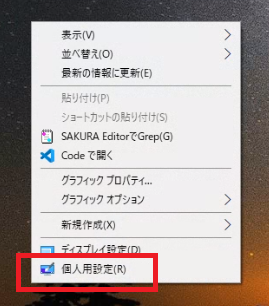
②設定画面が開くので、左メニューからロック画面を選択し、右側を少し下にスクロールすると「スクリーンセーバ設定」とあるので、これをクリックします。

③スクリーンセーバの設定のウインドウが出るので、「再開時にログオン画面に戻る」にチェックを入れ、「待ち時間」に任意の分を入れれば設定完了です。
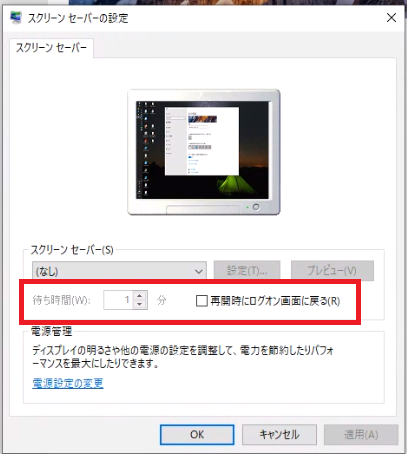
下記は3分で設定してみました(左)。3分後、Windowsのロック画面(右)に遷移します。
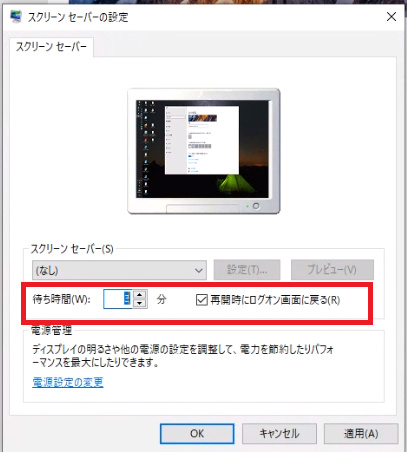

スクリーンセーバ下のプルダウンで好きなスクリーンセーバを選択することができます。WindowsXPまでは選択しないとスクリーンセーバが掛からなかったのですが、Windows7以降は「なし」でもスクリーンセーバは掛かります。
パソコン側になにも制限されていない場合は、上記設定の待ち時間や、再開時にログオン画面に戻るのチェックを外せば、スクリーンセーバの設定は外れます。
しかし、会社ではグループポリシーなどで、設定を操作できないように縛っていることが多いので、上記設定ではない設定を外す方法(回避策)をご案内します。
スクリーンセーバ回避①(物理的、初心者向け)
用意するもの:アナログ時計、プラレール
メリット:パソコン側に何も設定がいらない
デメリット:物理的な設置が必要
SNSとかで話題になっていたので、ご存じの方も多いと思いますが、スクリーンセーバは無操作での時間でロックを掛けるので、マウスが動いていればスクリーンセーバが掛かることから回避できます。
その方法が、マウスの裏面のレーザーが出る部分にアナログ時計をうまく設置すると、秒針が常に動いているのでマウスカーソルがブルブルしてスクリーンセーバを回避できます。
下記のサイトが参考になります。
(参考サイト)スクリーンセーバーの起動を100均のアナログ時計で止める | ひらひら〜の明日は明日の風が吹く (hirahira-net.com)
プラレールも同様。これ動画みたとき笑いました。
尚、アナログ時計は自分でやってみたところ、うまくいかないことが多かったので、すぐに諦めました。
会社のオフィスにいる場合は、盗み見・勝手に操作されるという危険性は確かにあるので、スクリーンセーバ自体を掛けることはアリだと思いますが、
テレワークの場合、家族とかいればまた別ですが、基本は第三者が存在することが稀だと思いますので、スクリーンセーバは邪魔ぁ!
テレワークでは、スクリーンセーバないことで生産性が上がる方がよくあります。
後編ではレジストリを弄って無効化、簡易的なPGを作って無効化というテクニカルな回避方法をご紹介します。
ではでは